Microsoft Surface Dial sa nepodarilo spárovať s počítačom so systémom Windows 10
Surface Dial je jednou z najzaujímavejších inovácií, ktoré spoločnosť Microsoft priniesla(Microsoft) , a ukazuje, že spoločnosť je veľmi kompetentná v oblasti hardvéru a celkových inovácií. Je to unikátny kus technológie a doteraz panuje zhoda, že funguje dobre. Napriek tomu, ako každý kvalitný hardvér, sa vyskytnú problémy a našťastie ich Surface Dial nemá veľa. Existuje však jeden konkrétny problém, pri ktorom sa Surface Dial nepodarí spárovať s každým počítačom so systémom Windows 10(Windows 10 computer) , takže v čom je problém?
Surface Dial sa nespáruje so systémom Windows 10(Windows 10)
Viete, nemôžeme presne povedať, čo spôsobuje problém, ale môžeme vás previesť niekoľkými jednoduchými spôsobmi, vďaka ktorým bude váš Surface Dial opäť užitočný. Skôr ako začnete, skontrolujte, či sú vo vnútri správne vložené dve batérie typu AAA .
1] Podporuje(Does) váš počítač Bluetooth 4.0 LE?
Ide o to, že Surface Dial funguje iba s Windows 10 Anniversary Update a novšími počítačmi, ktoré podporujú Bluetooth 4.0 LE . Preto by ste mali skontrolovať, či je to podporované predtým, ako urobíte čokoľvek iné. Mali by sme zdôrazniť, že LE znamená Low Energy .
Spustite Správcu zariadení(Fire up the Device Manager)
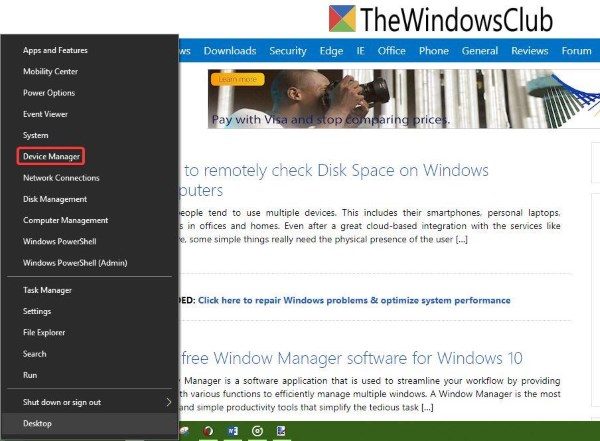
Kliknite pravým tlačidlom myši(Right-click) na tlačidlo Štart(Start) a v zozname možností jednoducho kliknite na možnosť Správca zariadení(Device Manager) .
Vyhľadajte Microsoft Bluetooth LE Enumerator
(Locate Microsoft Bluetooth LE Enumerator)

V Správcovi zariadení(Device Manager) kliknite na Bluetooth a potom v rozbaľovacej ponuke vyhľadajte Microsoft Bluetooth LE Enumerator . Ak tam nie je, musíte si zakúpiť počítač so systémom Windows 10(Windows 10) , ktorý tento štandard podporuje.
2] Skontrolujte, či máte zapnuté Bluetooth
Majte(Bear) na pamäti, že Surface Dial sa pripája k vášmu počítaču cez Bluetooth . Preto je najlepšie skontrolovať, či je vaše zariadenie Bluetooth zapnuté.
Skontrolujte, či je Bluetooth zapnuté a overte párovanie(Check if Bluetooth is on and verify pairing)
Otvorte aplikáciu Nastavenia(Settings) stlačením klávesu Windows key + I a potom v ponuke vyberte položku Zariadenia(Devices) . Odtiaľ kliknite na Bluetooth a uistite sa, že je prepínač zapnutý.
Spárujte svoj Surface Dial(Pair your Surface Dial)

Stlačte a podržte tlačidlo párovania,(pairing button) ktoré sa nachádza vedľa batérií. Počkajte niekoľko sekúnd, kým nezačne blikať kontrolka Bluetooth . (Bluetooth light)Teraz sa vráťte do časti Bluetooth na počítači a kliknite na Bluetooth alebo iné zariadenia(Bluetooth or other devices) .
Kliknite na Pridať Bluetooth(Add Bluetooth) a potom vyberte Surface Dial . Odtiaľto postupujte podľa pokynov a potom kliknite na Hotovo(Done) , keď sa všetko skončí.
Pokračujte a skontrolujte, či vaše zariadenie funguje tak, ako má.
3] Je váš Surface Dial pripojený k inému počítaču?
Nikdy nie je rozumné pripojiť zariadenie Bluetooth k dvom rôznym počítačom súčasne. Neveští to nič dobré pre celkový používateľský zážitok, takže najlepším krokom je odpojiť Surface Dial od systému, ktorý momentálne nepoužívate.
Teraz, ak všetko zlyhá, je pravdepodobné, že je na vine adaptér Bluetooth na vašom počítači so systémom Windows 10. Odporúčame vám zaobstarať si zariadenie tretej strany, ktoré sa pripája k vášmu systému cez USB , a potom skontrolujte, či to funguje na vyriešenie problémov s číselníkom(Dial) .
Related posts
Priblíženie priblížením prstom nefunguje na počítači so systémom Windows 10 alebo zariadení Surface
Pokus o spustenie systému Surface Laptop PXE v systéme Windows 10 zlyhá
V systéme Windows 10 alebo zariadení Surface chýbajú nastavenia Wi-Fi
Ako vynútiť Google SafeSearch v Microsoft Edge v systéme Windows 10
Microsoft Remote Desktop Assistant pre Windows 10
Karty Microsoft Edge sú v systéme Windows 10 vyblednuté
Spoločnosť Microsoft vydáva najčastejšie otázky o ukončení podpory pre Windows 10 Mobile
Ako pripnúť zoznamy úloh spoločnosti Microsoft do ponuky Štart v systéme Windows 10
Hra Ballistic Mini Golf pre Windows 10 je k dispozícii v obchode Microsoft Store
Ako odinštalovať a znova nainštalovať Microsoft WordPad v systéme Windows 10
Ako zakázať alebo odstrániť Microsoft Edge Legacy v systéme Windows 10
Čo sú nástroje Microsoft Update Health Tools, ktoré vidím v systéme Windows 10?
Pripojte iPhone k počítaču so systémom Windows 10 pomocou vzdialenej pracovnej plochy Microsoft
Zbierka Microsoft Solitaire sa neotvorí v systéme Windows 10
Používanie Správcu úloh prehliadača v Microsoft Edge v systéme Windows 10
Ako darovať aplikácie a avatary z obchodu Microsoft Store v systéme Windows 10
Povoľte alebo zapnite upozornenia pre Microsoft Defender v systéme Windows 10
Ako používať aplikáciu Microsoft News pre Windows 10
Ako zastaviť vzdialenú inštaláciu aplikácií v systéme Windows 10
Spôsob pridania aplikácie na panel aplikácií Microsoft Teams v systéme Windows 10
